如果您没有带 LCD 显示屏的 G 系列键盘,则可使用 Windows 任务管理器找到游戏的活动 .exe 文件。
注意:仅当您不知道正确的 .exe 文件所在位置时才使用此方法来关联配置文件。也可使用带 LCD 显示屏的 G 系列键盘来找到游戏的活动 .exe 文件。请参阅知识库文章 360023356993 获取帮助。
要使用任务管理器找到游戏的活动 .exe 文件,请进行以下操作:
-
打开 Logitech 游戏软件:
开始 > 所有程序 > Logitech > Logitech 游戏软件 8.x
-
单击发光的鼠标按钮。

-
右键单击要配置的配置文件,然后选择属性。
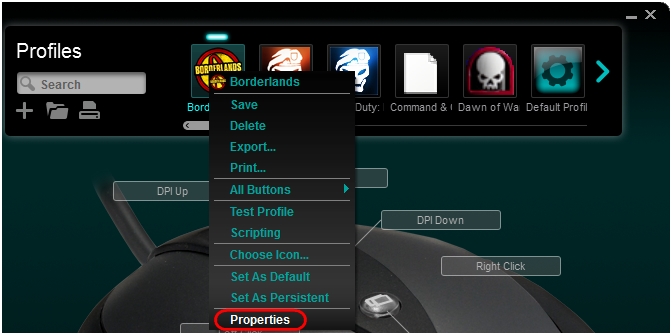
-
单击“选择游戏的可执行文件”选项旁边的“…”。
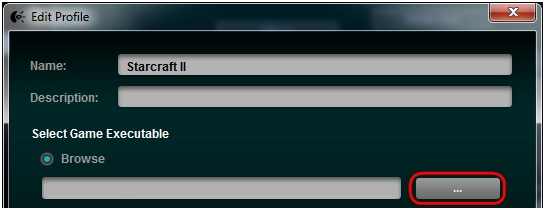
-
此窗口打开后,启动要与其关联的游戏,并通过游戏菜单选择想要开始游戏的位置。
-
同时按 Alt 键和 Tab 键以返回 Windows 界面,让游戏在后台运行。
-
按 Ctrl + Alt + Del 并选择“任务管理器”。
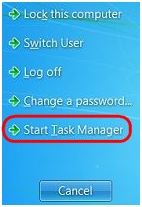
-
在任务管理器中,右键单击要与配置文件关联的游戏,然后选择“转到进程”。
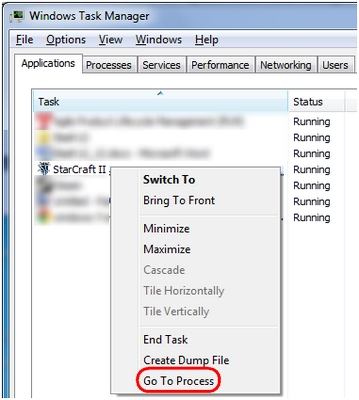
-
在下一个窗口中,右键单击突出显示的 .exe 文件并选择“打开文件位置”。
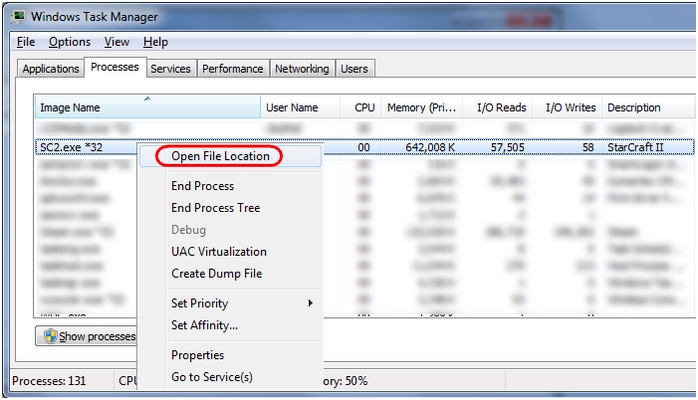
随即打开一个 Windows Explorer 窗口,显示游戏的 .exe 文件。
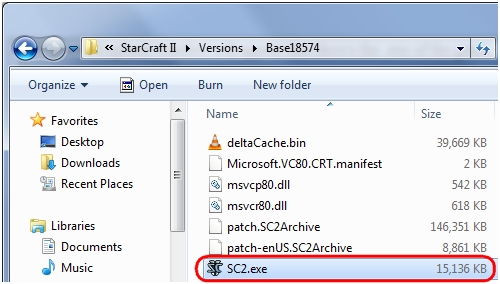
-
要找到游戏的目录,请单击窗口顶部的文件地址栏。Windows 将显示当前目录。

-
返回之前保持为打开状态的 Logitech 游戏软件窗口,浏览到该目录,选择游戏 .exe 并单击确定。
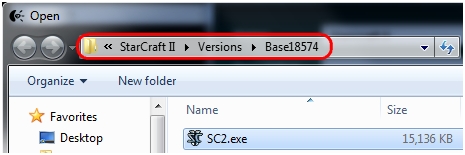
-
该路径现在应显示在 LGS 窗口中。单击确定以保存配置文件关联。
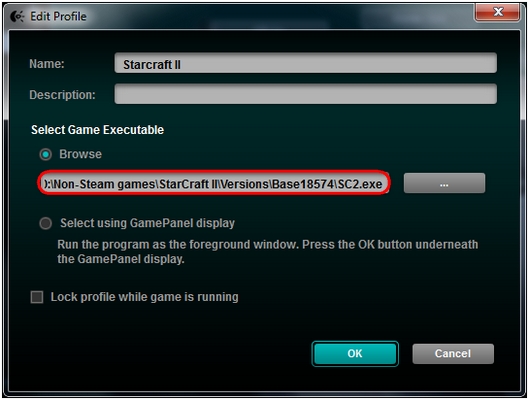
配置文件现在应已与游戏正确关联。
重要提示:罗技不再对固件更新工具提供支持或维护。强烈推荐您将 Logi Options+ 用于受支持的罗技设备。在此过渡期间,我们将为您提供帮助。
重要提示:罗技不再对 Logitech Preference Manager 提供支持或维护。强烈推荐您将 Logi Options+ 用于受支持的罗技设备。在此过渡期间,我们将为您提供帮助。
重要提示:罗技不再对 Logitech Control Center 提供支持或维护。强烈推荐您将 Logi Options+ 用于受支持的罗技设备。在此过渡期间,我们将为您提供帮助。
重要提示:罗技不再对 Logitech Connection Utility 提供支持或维护。强烈推荐您将 Logi Options+ 用于受支持的罗技设备。在此过渡期间,我们将为您提供帮助。
重要提示:罗技不再对 Unifying 软件提供支持或维护。强烈推荐您将 Logi Options+ 用于受支持的罗技设备。在此过渡期间,我们将为您提供帮助。
重要提示:罗技不再支持或维护 SetPoint 软件。强烈推荐您将 Logi Options+ 用于受支持的罗技设备。在此过渡期间,我们将为您提供帮助。
常问问题
此部分没有可用的产品
